Les bons outils sont faciles à utiliser; et quand vous en avez un, vous voulez l'utiliser immédiatement. Mais pour tirer le meilleur parti de quoi que ce soit dans le BIM-land, la consultation des parties prenantes et les directives du projet sont essentielles. Que vous soyez un donneur d'ouvrage, un ingénieur ou un contracteur général, cet article pratique vous aidera à structurer votre projet BIM Track pour une gestion et une collaboration optimales.
Nous allons vous aider à comprendre ce que vous avez à faire avec votre projet, à établir le "playbook du projet" et à vous installer correctement dans BIM Track.
1. Qu'est-ce qui se trouve dans ce projet?
RENCONTRE DE LANCEMENT DE LA COORDINATION BIM
- Disponibilité du modèle existant
- Formats de fichier à utiliser pour la coordination
- Logiciels utilisés par différentes parties prenantes
- Origine et orientation dans les outils
- Fréquence des réunions de coordination
- Thé / café / bière / Tequila pause en fonction de comment cela s'est passé.
Ensuite, en tant que groupe, vous devrez décider quelles règles fonctionnent le mieux sur ce projet, et ce, pour chacune des étapes ci-dessous. Une fois que vous avez décidé quelles sont ces règles, vous allez vouloir les incorporer dans votre plan d'exécution BIM (BxP / BEP).
"Mon projet n'a pas de plan d'exécution BIM". Cela rendra votre vie beaucoup plus facile si c'est le cas, mais c'est un tout autre article. Penn State a d'excellentes ressources pour vous aider à démarrer. Vous pouvez également demander à vos pairs s'ils en ont un que vous pouvez utiliser. Fondamentalement, pensez à votre plan d'exécution BIM comme votre "playbook" de projet.
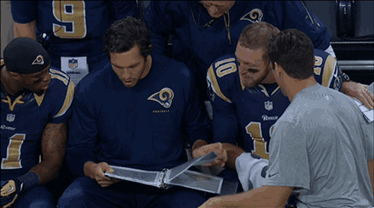
2. Décisions, décisions, décisions
En tant qu'équipe de projet, les principaux contacts et règles de communication doivent être décidés.
Faire un diagramme de communication entre les différentes parties prenantes peut être utile. Tout le monde devrait savoir à qui s'adresser pour chaque type de question sur le projet. Des équipes devraient également être créées, généralement en fonction de la discipline / responsabilité.
Voici un exemple, ci-dessous, où tous les membres de l'équipe ont accès à BIM Track pour la résolution interne des questions. Cependant, vous avez un "go-to" pour chaque équipe qui est responsable de diriger la coordination, ainsi que d'attribuer des questions aux équipes externes. Généralement c'est quelqu'un avec une forte expérience en construction (pas nécessairement un "BIM guy / gal"). Ces responsables de coordination travaillent ensemble pour résoudre tous les problèmes et ont le pouvoir d'agir en tant que décideurs pour chaque équipe.
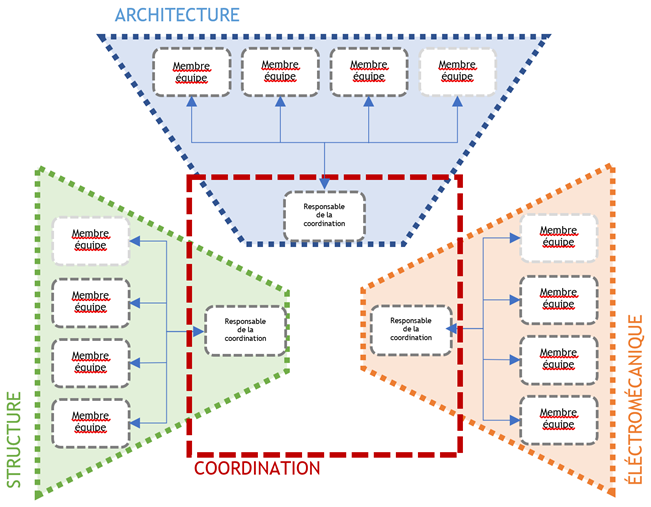
3. Vous avez 99 problèmes, mais le tri n'en est pas un.
Ensuite, nous devons définir les attributs de problème de votre projet. Fondamentalement, c'est une série de paramètres qui vous permet de filtrer les centaines de questions sur votre projet. Cela va vous faire gagner beaucoup de temps.
Vous aurez besoin de prédéfinir avec l'équipe de projet:
- Zones: Généralement, ces zones sont configurées par étage, zone ou fonction et vous pouvez personnaliser votre projet.
- Phases: Vous pouvez utiliser des séquences de construction pour de très grands projets. Il peut également s'agir de phases générales du projet (conception schématique, documentation de construction, construction, transfert, etc.) ou de phases de livraison (A, B, etc.).
- Types: Cela a à voir avec le type de commentaire que vous faites. Les exemples pourraient être des commentaires, des demandes, des questions, etc. N'oubliez pas: les communications sont plus que de simples problèmes et les problèmes sont plus que de simples conflits!
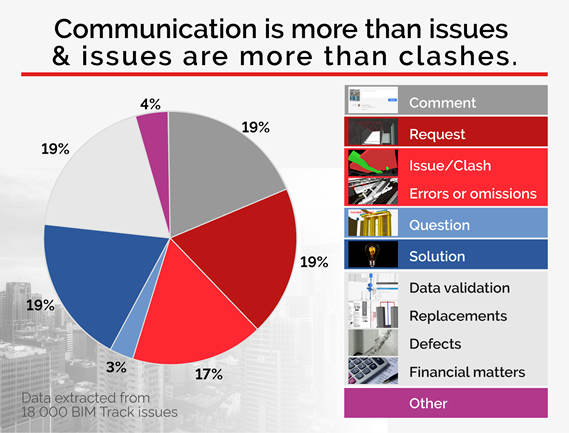
- Priorités:
Nous recommandons fortement une table claire qui définit les priorités selon le calendrier pour les réponses. Par exemple:
| Priorité | Gravité | SLA pour résoudre le problème |
| Critique | Rend le projet à risque | Idéalement dans 1 jour |
| Haute | Impact majeur sur la faisabilité | |
| Moyenne | Impact modéré | Idéalement de 3 à 7 jours |
| Basse | Impact faible | Idéalement de 7 à 14 jours |
- Statut: cet attribut consiste à trier par statut de projet. Veuillez noter que vous pouvez restreindre l'accès à un certain statut par les équipes ex: vous pouvez le configurer de manière à ce que seule l'équipe AQ / CQ puisse fermer et émettre. Voici quelques exemples d'état du projet:
| Statut | Utilisation anticipée | Actions |
| Ouvert | Question créée | Assigner à une persone responsable |
| En cours | La personne assignée utilise ce statut afin de signifer qu'elle est au courant et qu'elle travaille à trouver une solution. | |
| Fermée | Le problème/question est résolu. | La personne responsable ferme le problème/question quand elle l'a résolu. L'auteur initial du problème/question devrait faire un suivi pour s'assurer que le tout a été résolu de façon satisfaisante. |
| Ré-ouvert | Si une question résolue à besoin d'être ré-ouverte. | Ré-assigné à la personne responsable. Ne requiert pas de l'être à la même personne originalement assignée si la questions s'adresse à quelqu'un d'autre. |
- Couleur par attribut
Vous pouvez également attribuer le code couleur d'un problème dans BIM Track en fonction d'un attribut. Cela peut être des zones, des phases, des statuts, des types ou des priorités. Ce qui est utilisé comme couleur principale par attribut doit être décidé avant le démarrage du projet. Vous pouvez trouver cette fonctionnalité sous "Paramètres du projet", propriété d'attribut de couleur par défaut.
4. Est-ce que je peux créer mon projet maintenant?
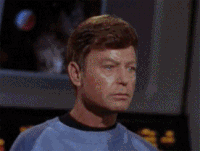
Oui!! Vous avez fait la lourde tâche de déterminer quels sont les atouts que vous possédez, qui fait partie des équipes et comment ils vont travailler ensemble.
Configuration de votre projet
Ouvrez simplement votre plateforme Web BIM Track, accédez à l'onglet du projet sur le côté gauche, puis cliquez sur "Ajouter un projet" en haut à droite.
Configuration de votre équipe
Les utilisateurs sont gérés à partir de deux endroits: l'espace de travail et les projets individuels.
L'espace de projet est principalement administratif, contrôlant à quoi les utilisateurs ont accès à quels projets et facturation. Si vous êtes un administrateur du concentrateur et que vous souhaitez ajouter un nouvel utilisateur, vous pouvez le trouver sous Paramètres du concentrateur. Voici les différents types de droits d'accès dans BIM Track:
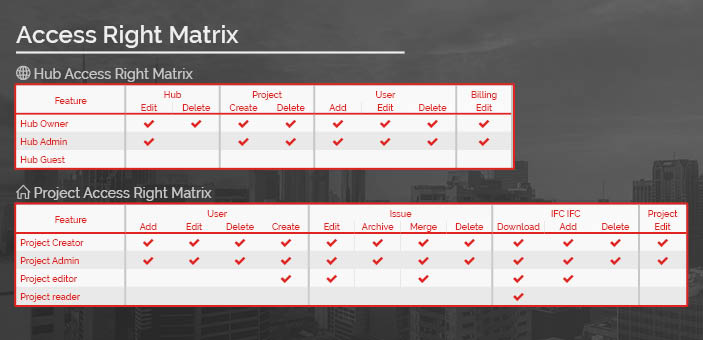
Au niveau du projet, vous pouvez continuer à gérer les utilisateurs (sous la section nommée "Gérer les utilisateurs"!) En les affectant aux équipes. Vous pouvez également créer des droits et des restrictions par équipes si nécessaire. Chaque individu peut gérer la fréquence et le type de ses notifications pour le style d'organisation qui fonctionne le mieux pour lui. Découvrez comment gérer les utilisateurs dans notre centre d'aide.
5. Où suis-je dans mon modèle ?
Si les gens se perdent dans votre projet BIM Track et ses modèles associés, devinez à qui ils vont demander des directions? À toi. Toujours à toi.
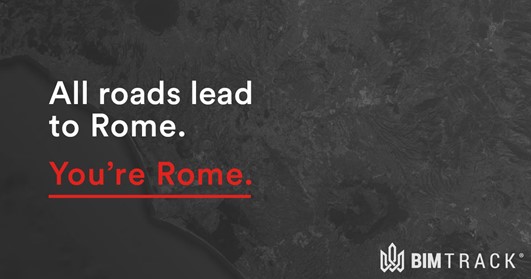
Assurez-vous que les coordonnées de votre projet (ou origines) sont correctement configurées dès le départ et ainsi éviter ces tracas.
Tout modèle d'information sur le bâtiment devrait idéalement être aligné sur les coordonnées du modèle précédent. Ceci est extrêmement important, en particulier pour l'examen de plusieurs modèles à la fois de différents intervenants dans la visionneuse Web de BIM Track.
- Découvrez comment configurer des coordonnées partagées dans Navisworks et Revit.
- Découvrez comment configurer des coordonnées partagées dans Tekla Structures.
6. Importation de modèles dans BIM Track
Si vous n'utilisez pas Revit, Navisworks et / ou Tekla Structures, vous pouvez utiliser la plateforme en ligne de BIM Track. Comme les modèles changent, il est important de mettre régulièrement à jour le modèle en ligne en téléchargeant vos fichiers IFC.
Les modèles de chaque discipline doivent être exportés en tant que modèles distincts pour une définition claire de la portée. Si le modèle est lourd en termes de taille de fichier (plus de 500 Mo), il peut être préférable de télécharger également des modèles séparés par bâtiments, disciplines, zones ou phases du projet.
- Convertir les modèles Revit en IFC pour référence dans BIM Track.
- Convertir les modèles Tekla Structures en IFC pour référence dans BIM Track.
Veuillez noter qu'à venir cette année, vous serez en mesure de publier un modèle sur BIM Track à partir de Revit pour rendre ce processus encore plus facile.
Une note sur l'interopérabilité Revit & Navisworks
Alors que Revit et Navisworks fonctionnent assez bien ensemble, vous devez vous assurer que quelques options sont sélectionnées pour vous assurer que votre ID d'élément est cohérent.
7. Aborder une meilleure coordination BIM - ensemble!
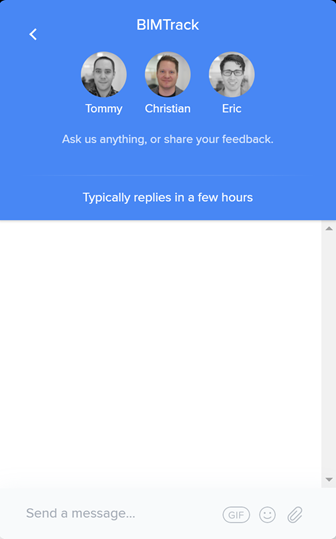
Maintenant, vous l'avez: tout ce que vous devez savoir pour configurer votre premier projet avec succès dans BIM Track. Bien que cela prenne un peu plus de temps pour bien planifier votre projet, cela vous évitera beaucoup de maux de tête à long terme. Comme mon beau-père aime à le dire: «Une bonne planification empêche les mauvaises performances».
Si vous avez des questions pendant la phase de configuration de votre projet (ou à tout moment!), Vous pouvez consulter nos ressources dans notre centre d'aide. Nous sommes également toujours prêts à vous aider directement dans la partie "chat" de la plateforme. Bonne chance dans votre premier projet et que la force BIM soit avec vous.
- Alexine Gordon-Stewart

